Воспроизведение и запись CD в Windows
Выберите тип альбома, введите имя исполнителя и название альбома, а также его жанр, если хотите. Далее вам необходимо ввести названия всех дорожек диска в соответствующие поля. По окончании ввода нажмите кнопку Далее (Next), чтобы перейти к последнему шагу (Рис. 1.13).
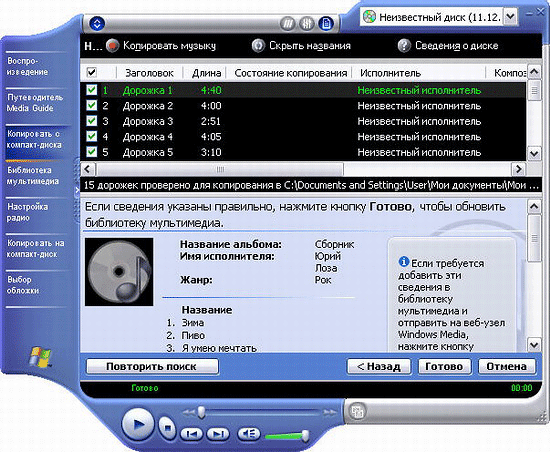
Рис. 1.13. Выбор исполнителя и альбома
Вы увидите описание альбома, введенное вами. Если вся информация введена правильно, нажмите кнопку Готово (Ready), и нужные названия появятся в верхней части окна. Теперь вы можете переключиться в основной режим работы программы, нажав верхнюю кнопку на панели задач. В правой части, в списке воспроизведения, будут перечислены все названия песен текущего диска. Остальные возможности программы можно рассмотреть и без подключения к Интернету. Разорвите связь с поставщиком услуг Интернета. Отметим, что введенные названия запомнены программой. Когда вы в следующий раз вставите данный диск, он будет автоматически опознан, вы увидите введенные ранее названия, и вам не придется снова подключаться к Интернету.
Не сложнее с помощью данного проигрывателя записать собственный компакт-диск. Чтобы создать список композиций, которые вы хотите скопировать на компакт-диск, нажмите кнопку Копировать компакт-диск (CD Audio) на панели задач проигрывателя. В окне проигрывателя будет отображен список дорожек данного диска, описанный выше.
Если вы используете для воспроизведения и записи дисков одно устройство, вначале следует выбранные дорожки сохранить на жестком диске.
Чтобы записать музыкальный компакт-диск, следует в списке устройств, выбрать устройство для записи компакт-дисков. Теперь нужно настроить параметры записи. Выберите команду меню Сервис › Параметры (Tools › Options), чтобы открыть одноименный диалог. В этом диалоге выберите вкладку Устройства (Devices). Обратите внимание, что в списке устройств уже выбрано необходимое устройство. Нажмите кнопку Параметры (Properties), чтобы открыть диалог настройки. Чтобы использовать это устройство для записи, следует установить флажок, разрешающий использование. Далее следует выбрать скорость записи. Это делается путем выбора элемента в соответствующем открывающемся списке. В этом списке перечислены все скорости, с которыми ваше устройство может записывать информацию. По умолчанию предлагается максимальная скорость, которую поддерживает ваше устройство записи. Лучше использовать этот выбор, и только, если во время записи или последующего воспроизведения дисков будут ошибки, следует выбрать меньшую скорость записи дисков. После настройки параметров записи нажмите кнопку ОК, чтобы закрыть диалог. Подробнее о настройке записи будет рассказано ниже. Теперь выберите композиции и нажмите кнопку Копировать музыку (Copy Music), расположенную в верхней части рабочего окна. Начнется процесс записи музыкального компакт-диска, который может занять довольно продолжительное время. Это время зависит от длительности композиций и скорости записи.
— Регулярная проверка качества ссылок по более чем 100 показателям и ежедневный пересчет показателей качества проекта.
— Все известные форматы ссылок: арендные ссылки, вечные ссылки, публикации (упоминания, мнения, отзывы, статьи, пресс-релизы).
— SeoHammer покажет, где рост или падение, а также запросы, на которые нужно обратить внимание.
SeoHammer еще предоставляет технологию Буст, она ускоряет продвижение в десятки раз, а первые результаты появляются уже в течение первых 7 дней. Зарегистрироваться и Начать продвижение
Запись CD в Windows XP
Для записи файлов на компакт-диск следует вставить заготовку в устройство и скопировать с помощью проводника нужные файлы на данный диск. Это можно сделать, перетащив с помощью мыши нужные файлы на значок устройства для записи компакт-дисков. Также можно выделить файлы, а затем щелкнув правой кнопкой мыши, во вспомогательном меню выбрать команду Копировать (Copy). Кроме того, можно выбрать задачу копирования файлов на компакт-диск, нажав кнопку ![]() на панели задач.
на панели задач.
После того как файлы скопированы, на диск реально еще ничего не будет записано. Файлы будут помещены в специальную папку на жестком диске. Для дальнейшей работы следует открыть в проводнике компакт-диск (Рис. 1.14). Вы можете увидеть, что все файлы, находящиеся на диске, разделены на две группы – действительно записанные на диск и готовые для записи, но пока не записанные.
